
THỜI GIAN LÀM VIỆC
![]() 9:00AM - 21:00PM
9:00AM - 21:00PM
(Kể cả Thứ 7 & Chủ Nhật)
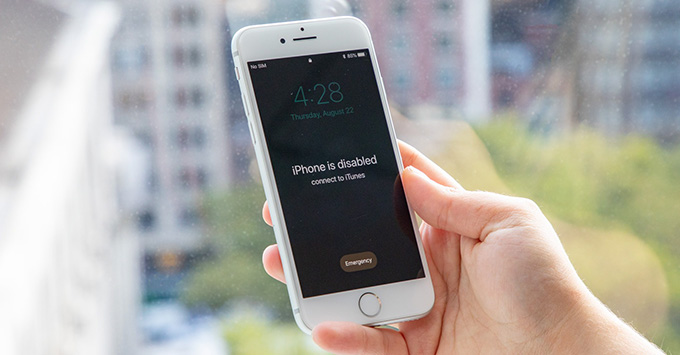
Tình trạng này xuất hiện vì nhiều lý do khác nhau nhưng có thể kể đến việc chiếc điện thoại của bạn bị khóa do nhập sai mật khẩu quá nhiều lần. Tình trạng nhập sai mật khẩu tồi tệ nhất sẽ dẫn đến việc yêu cầu chiếc điện thoại của bạn phải kết nối với máy tính và cụ thể là kết nối với iTunes. Vậy trong những lúc thế này bạn cần làm gì để mở khóa chiếc điện thoại của mình. Cùng tìm hiểu ngay bên dưới bài viết nhé.
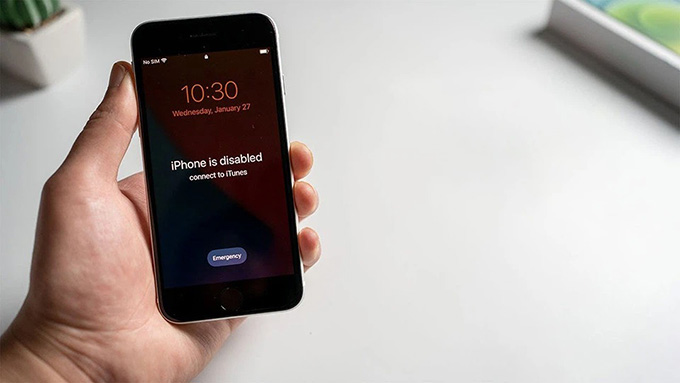
Loại thông báo lỗi này thường liên quan đến việc bạn đã nhập sai mật mã trên iPhone của mình quá nhiều lần. Khi đó, iPhone sẽ tự động bị khóa để bảo vệ an toàn ngăn chặn những trường hợp can thiệp trái phép.
Giống như tất cả các thiết bị khác của Apple, iPhone có các biện pháp bảo mật tích hợp mạnh mẽ, một trong số đó được thiết kế để ngăn chặn các nỗ lực truy cập điện thoại bằng mật mã. Nếu không có các biện pháp bảo mật này, iPhone của bạn chắc chắn sẽ dễ dàng bị truy cập.
Để ngăn ngừa tai nạn, iOS ngăn ai đó nhập quá nhiều mật khẩu sai. Bạn càng mắc nhiều lỗi, iPhone của bạn sẽ bị vô hiệu hóa càng lâu. Nếu bạn nhập sai mật khẩu 10 lần, bạn sẽ không thể nhập lại mật khẩu khác.
Cụ thể hơn, nếu bạn nhập sai mật khẩu theo số lần tương ứng thì iPhone của bạn sẽ xuất hiện tương tự thế này:
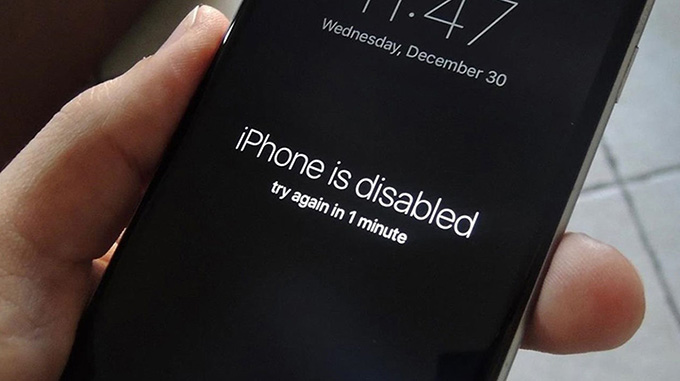
Cách để tránh gặp phải những thông báo này trong tương lai là cẩn thận hơn khi nhập mật khẩu trên chiếc iPhone của bạn. Bên cạnh đó, một chiếc mật khẩu phức tạp với nhiều ký tự hơn sẽ đảm bảo được iPhone của bạn an toàn hơn đáng kể.
Tuy nhiên, nếu xảy ra tình trạng iPhone tự nhập loạn xạ mật khẩu mà bạn không thể kiểm soát bên trong túi quần thì sao? Lúc này tính năng tự động khóa màn hình trong 30 giây thật sự tuyệt vời và sẽ giúp bạn khắc phục tối đa nhược điểm.
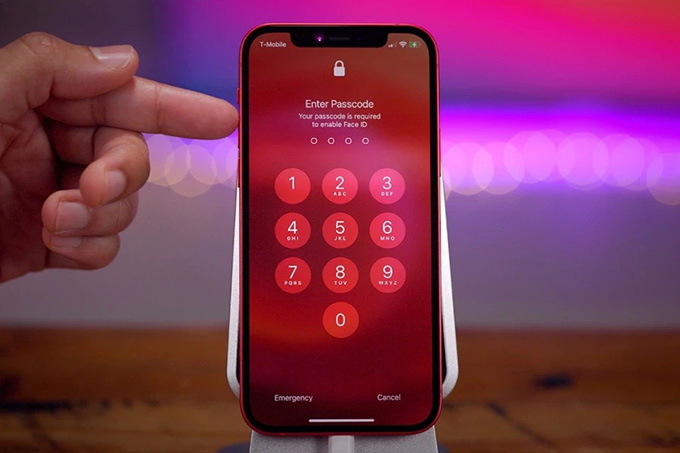
Cách khắc phục thông báo iPhone bị vô hiệu hóa, kết nối với iTunes. Nếu bạn thấy thông báo "iPhone bị vô hiệu hóa. Kết nối với iTunes" hoặc "Kết nối với Mac/PC" thì chắc chắn rằng bạn sẽ có thể truy cập vào được iPhone, khôi phục được mật khẩu nhưng phải chấp nhận rằng chiếc điện thoại của bạn không còn bất kỳ dữ liệu nào.
Điều này càng thêm chứng minh rằng bạn nên sao lưu chiếc điện thoại của mình liên tục trong suốt quá trình sử dụng. Vì khi khôi phục từ những yêu cầu của iPhone, bạn có thể sao lưu lại chiếc điện thoại của mình từ bản sao lưu cuối để sử dụng lại như bình thường.
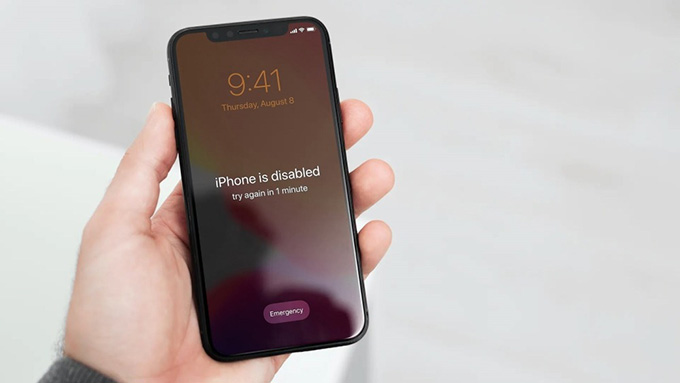
Bước 1: Truy cập vào Recovery Mode
Hiểu đơn giản thì thì Recovery Mode là trình xử lý theo dạng Driver thông qua trên máy tính. Nó tương tự với Gỡ lỗi USB trên những chiếc điện thoại Android. Từ đó, giúp bạn có thể điều khiển được chiếc iPhone của mình thuận tiện và nhanh chóng với iTunes.
Tùy thuộc vào kiểu điện thoại mà bạn đang dùng thì cách vào Recovery Mode sẽ khác nhau. Để biết rõ hơn bạn có thể tham khảo ở bên dưới.
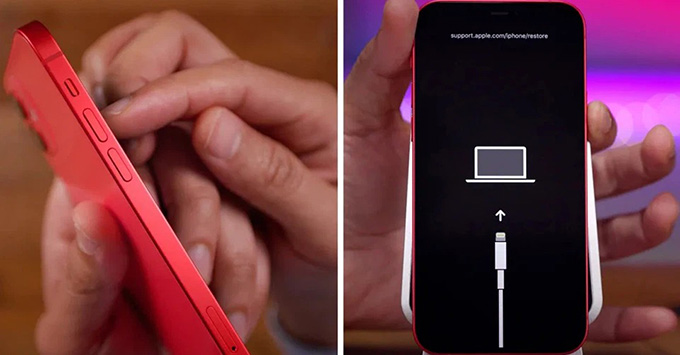
Tùy thuộc vào phần mềm chạy trên máy Mac hoặc PC của bạn, bước tiếp theo có thể bao gồm Finder (trên máy Mac chạy Catalina) hoặc iTunes (trên PC Windows hoặc máy Mac chạy các phiên bản macOS cũ hơn). Hoặc bạn cũng có thể cài đặt trực tiếp bằng ứng dụng trên Website của Apple dành cho những chiếc máy tính Windows.

Sau khi kết nối thành công và mong muốn khôi phục chiếc iPhone của mình thì hệ thống sẽ tải xuống một số phần mềm có liên quan để tiến hành cài đặt, quá trình này diễn ra có thể lên đến một vài phút tùy thuộc vào đường truyền mạng của nhà bạn.
Trước đó, bạn cần đồng ý để hệ thống tiến hành xóa sạch mọi dữ liệu hay gọi là Restore cho chiếc điện thoại của bạn trở lại như mới. Và sau đó thực hiện các bước như đã yêu cầu.
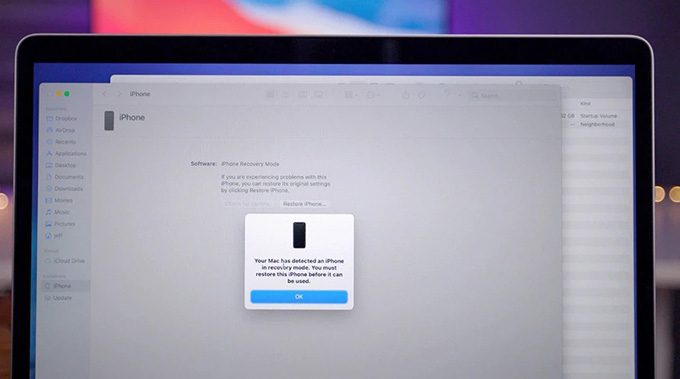
Các phần mềm sẽ bắt đầu thực hiện và đưa ra ý kiến hỏi bạn có muốn trả lại bản sao lưu trước đó không. Nếu có bạn sẽ được nạp lại bản sao lưu dữ liệu trước đó để tiếp tục sử dụng. Nếu không có thì bạn sẽ phải thiết lập lại chiếc iPhone của mình như lúc mới bắt đầu, tiến hành cài đặt và sử dụng lại.

Như vậy mình đã chia sẻ các cách thực hiện để khắc phục tình trạng iPhone bị vô hiệu hóa, kết nối với iTunes. Nếu bạn thấy hay và hữu ích hãy để lại bình luận bên dưới để chia sẽ với mọi người nhé. Rất cảm ơn các bạn đã xem bài viết.
Đọc thêm: NÊN MUA ĐIỆN THOẠI CŨ HAY MỚI? ƯU NHƯỢC ĐIỂM CỦA TỪNG LOẠI?
Didongmy.com